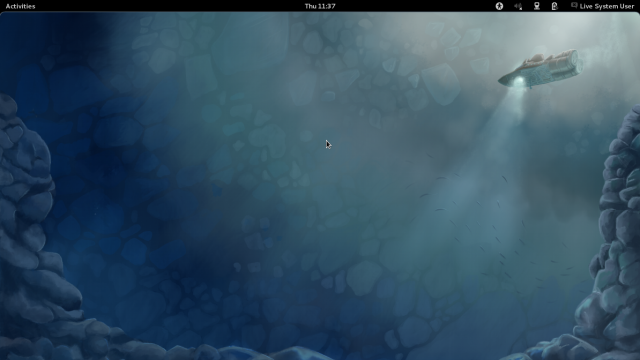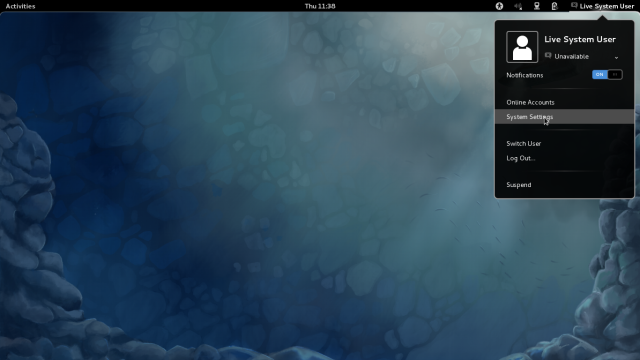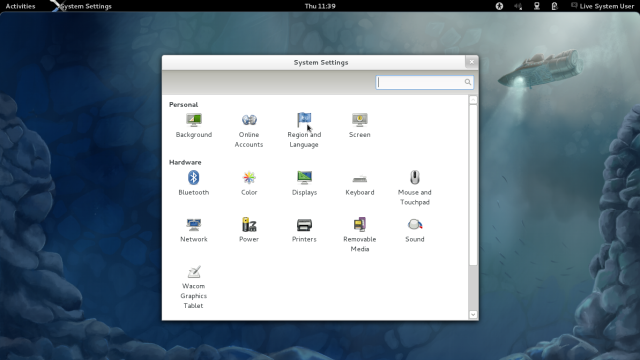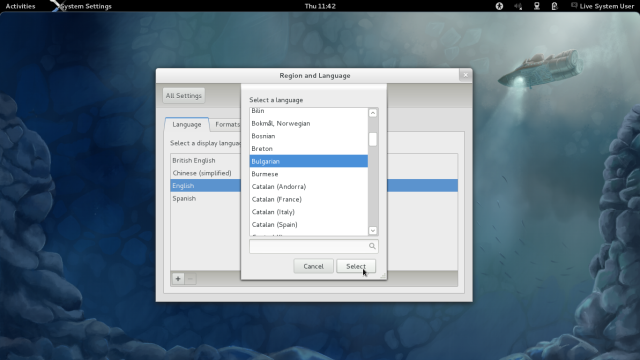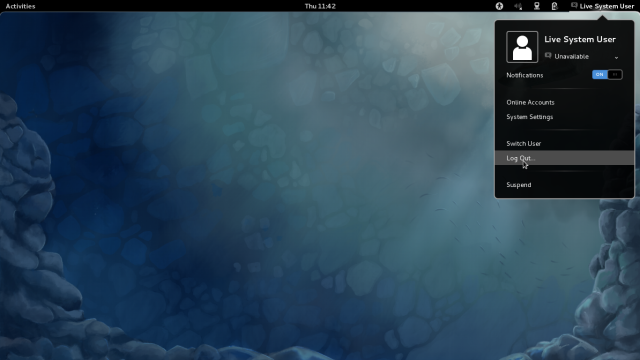(Инсталиране на Fedora от Жив Образ) |
(Добавена забележка за Резервния режим) |
||
| Line 9: | Line 9: | ||
Ако не, идете на [http://get.fedoraproject.org?wkfpF{{FedoraVersion}} Свалете Fedora сега!], свалете ISO файл с Жив Образ и го запишете на необходимата медия. | Ако не, идете на [http://get.fedoraproject.org?wkfpF{{FedoraVersion}} Свалете Fedora сега!], свалете ISO файл с Жив Образ и го запишете на необходимата медия. | ||
Повече за работата с Жив образ на Fedora можете да прочетете [http://docs.fedoraproject.org/bg-BG/Fedora/{{FedoraVersion}}/html/Fedora_Live_Images/index.html на тази страница]. | |||
== Стартирайте Вашия компютър и заредете Живия образ на Fedora == | == Стартирайте Вашия компютър и заредете Живия образ на Fedora == | ||
| Line 17: | Line 19: | ||
[[File:F16_11_37_55.png]] | [[File:F16_11_37_55.png]] | ||
Ако не, Вие вероятно сте в т. нар. "Резервен режим". Моля, прочетете забележката [http://docs.fedoraproject.org/bg-BG/Fedora/{{FedoraVersion}}/html/Fedora_Live_Images/sect-Fedora_Live_images-Installing_Fedora_from_the_Live_Image.html на тази страница]. Понякога Живия образ може да не поддържа някоя част от хардуера, но инсталираната система да го прави. | |||
Ако пожелаете да го превключите на Български, преместете показалеца на мишката горе в дясно, цъкнете върху "Live System User" и след това върху "System Settings": | Ако пожелаете да го превключите на Български, преместете показалеца на мишката горе в дясно, цъкнете върху "Live System User" и след това върху "System Settings": | ||
| Line 36: | Line 40: | ||
... и отново Login. Десктопът вече ще е на Български език! | ... и отново Login. Десктопът вече ще е на Български език! | ||
Можете да разгледате функционалностите и програмите във Fedora за да видите как работят те. Можете да тествате връзката с мрежата и всичко, което решите, че е важно. Можете да работите по този начин толкова, колкото Ви харесва. | Можете да разгледате функционалностите и програмите във Fedora, за да видите как работят те. Можете да тествате връзката с мрежата и всичко, което решите, че е важно. Можете да работите по този начин толкова, колкото Ви харесва. | ||
Ако решите да инсталирате Fedora на твърдия диск на Вашата система, ... следва продължение :). | Ако решите да инсталирате Fedora на твърдия диск на Вашата система, ... следва продължение :). | ||
Revision as of 14:12, 5 December 2011
На тази страница ще Ви покажем как по най-бързия начин да инсталирате Fedora от Жив Образ на твърдия диск на Вашата система.
Много подробно описание на този процес ще намерите в тази част на сайта Документация на Fedora.
Свалихте ли си вече Fedora ?
Ако не, идете на Свалете Fedora сега!, свалете ISO файл с Жив Образ и го запишете на необходимата медия.
Повече за работата с Жив образ на Fedora можете да прочетете на тази страница.
Стартирайте Вашия компютър и заредете Живия образ на Fedora
От този момент нататък, процесът може да е различен в зависимост от версията на Fedora. Следват инструкции за инсталирането на Fedora 39.
След като системата зареди, на Вашия десктоп ще се появи това изображение:
Ако не, Вие вероятно сте в т. нар. "Резервен режим". Моля, прочетете забележката на тази страница. Понякога Живия образ може да не поддържа някоя част от хардуера, но инсталираната система да го прави.
Ако пожелаете да го превключите на Български, преместете показалеца на мишката горе в дясно, цъкнете върху "Live System User" и след това върху "System Settings":
Цъкнете върху "Region and Language"...
Цъкнете върху знака "+" под списъка с езици, в появилия се списък маркирайте "Bulgarian" и цъкнете върху бутона "Select" отдолу, за да добавите Български в главния списък:
Оставете маркиран Bulgarian в главния списък и затворете прозореца. След това направете Logout ...
... и отново Login. Десктопът вече ще е на Български език!
Можете да разгледате функционалностите и програмите във Fedora, за да видите как работят те. Можете да тествате връзката с мрежата и всичко, което решите, че е важно. Можете да работите по този начин толкова, колкото Ви харесва.
Ако решите да инсталирате Fedora на твърдия диск на Вашата система, ... следва продължение :).